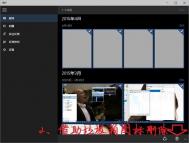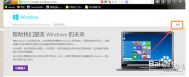Windows10删除照片应用集锦图片不让它出现
第一步、对着要删除的图片,单击鼠标右键,相关图片会被勾选。
(本文来源于图老师网站,更多请访问http://m.tulaoshi.com/windowsshi/)
第二步、看到底部那个垃圾桶标志的按钮没有,点击一下,选定的图片就被删除了。
Win10的照片应用功能还是蛮丰富的,比如它可以对照片自动进行画质增强,让用户免去一些基础的美化操作。
Windows10系统IE浏览器怎么关闭或者移除
windows 10操作系统中预装全新Edge浏览器,但仍有大部分用户依然习惯使用IE浏览器,而且还有很多应用程序需要IE浏览器来兼容,因此微软也在win10中保留着Internet Explorer浏览器功能,而win10系统IE浏览器需要我们去开启,也有部分用户觉得IE浏览器根本用不上,反而占用系统资源一席之地,此时也会对IE浏览器功能选择关闭,下面来看看IE浏览器功能移除方法吧。
1、在win10桌面中找到这台电脑图标并右键菜单选择属性选项;如图:

2、通过这台电脑属性进入系统界面并选择控制面板主页;如图:

3、在控制面板界面中点击进入程序;如图:

4、进入程序界面中点击启用或关闭windows功能选项;如图:

5、此时也会跳出windows功能窗口,并在列表中取消勾选Internet Explorer 11IE浏览器,然后点击确定按钮即可。
6、在取消勾选确定后系统也会弹出windows功能通知窗口关闭 Internet Explorer 11 可能会影响计算机上安装其他 Windows 的功能或程序,包括默认设置。你想继续吗?我们只要选择是即可关闭IE浏览器功能。
其实的WIN10系统IE浏览器开启方法很简单的,在功能选择中我们是取消勾选IE浏览器功能,用户可以根据个人对IE浏览器功能的需求来选择开启或关闭。
Windows10系统下优化游戏开发的注意事项

问题一:如何优化界面设计
Windows 10上已不再过分要求开发者采用metro设计,在最新的Modern设计理念中,微软支持开发者在保证沉浸式、一致化原则的同时,采取各种个性化的界面设计。微软还在Windows 10中内置了大量的矢量图标字体,开发者可以使用这些资源轻松设计出切合系统风格、沉浸式的、不受分辨率缩放影响的用户界面。

问题二:如何优化输入体验
Windows 10设备支持多种输入方式,包括触摸、鼠标、键盘、手写笔、手柄等方式。为了让使用不同输入方式的用户获得最佳操作体验,Windows 10应用/游戏需要针对不(图老师整理)同的输入方式设计对应的操作流程,并调整界面布局,比如触摸模式下界面元素边距增大,鼠标模式下界面元素可以排布得更紧凑。
Windows10如何在Home文件夹中添加库
1、首先,通过Windows徽标键+R或者直接搜索注册表编辑器的方式打开注册表编辑器;

2、在注册表编辑器中定位到如下位置,
HKEY_LOCAL_MACHINESOFTWAREMicrosoftWindowsCurrentVersionExplorerHomeFolderNameSpaceDelegateFolders
然后,在DelegateFolders项下新建一个子项,名称为 {031E4825-7B94-4dc3-B131-E946B44C8DD5} ;

3、之后,再使用同样的方法,将注册表编辑器定位到如下位置,然后在DelegateFolders项下也添加一个新的子项,名称为{031E4825-7B94-4dc3-B131-EtuLaoShi.com946B44C8DD5};
HKEY_LOCAL_MACHINESOFTWAREWow6432NodeMicrosoftWindowsCurrentVersionExplorerHomeFolderNameSpaceDelegateFolders
(本文来源于图老师网站,更多请访问http://m.tulaoshi.com/windowsshi/)
4、好了,现在关闭桌面上所有的窗口,然后再重新打开主页文件夹,看看我们熟悉的库是不是也添加到里面了;

5、现在,大家可以通过在相应的库文件夹上点击鼠标右键并选择属性,来添加和管理具体内容,以后就可以在库中方便的打开和管理了。

在Win10系统Home文件夹中添加库的方法是通过注册表来完成的,介于注册表存储着系统重要数据,用户操作前先备份下注册表。